小米笔记本进入bios设置u盘启动 小米笔记本bios设置u盘启动步骤
更新时间:2021-10-21 18:35:07作者:haoxt
小米笔记本是近几年知名度比较高的品牌,吸引了不少用户使用。在用小米笔记本时,可能会遇到系统故障,这时候我们选择的做法是用u盘启动盘来装系统。在这之前我们要让小米笔记本进入bios设置u盘启动,许多用户还不清楚怎么设置,下面小编就和大家介绍小米笔记本bios设置u盘启动步骤。
2、制作U盘启动盘:
uefi模式U盘启动盘:微pe如何制作系统u盘
legacy模式U盘启动盘:u盘制作成legacy启动盘方法
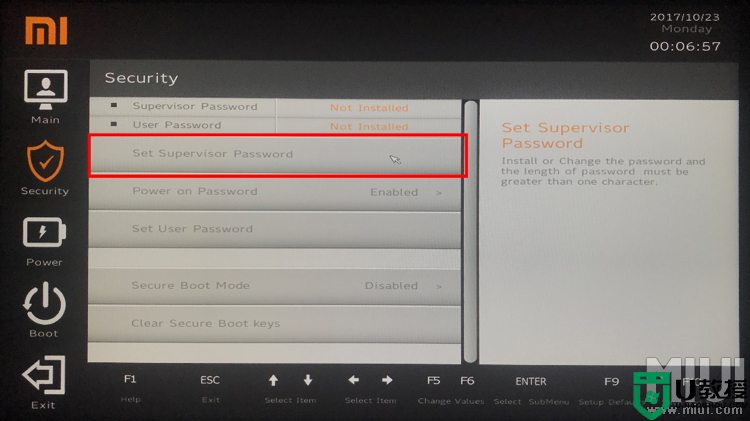
2、选择Secure Boot Mode,改成Disabled,关闭安全启动。
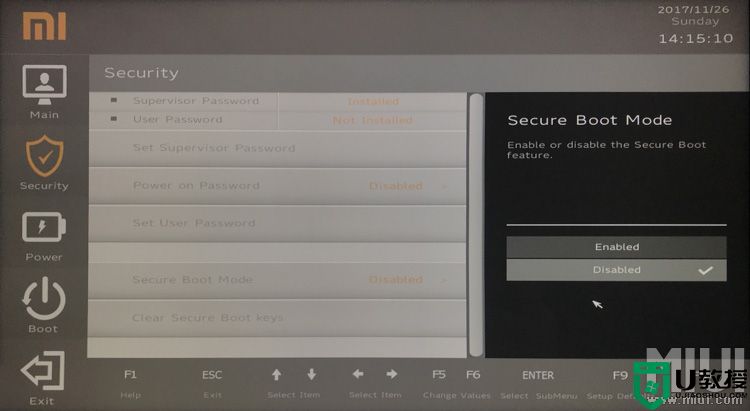
3、关闭安全启动之后,就可以识别到U盘启动盘。
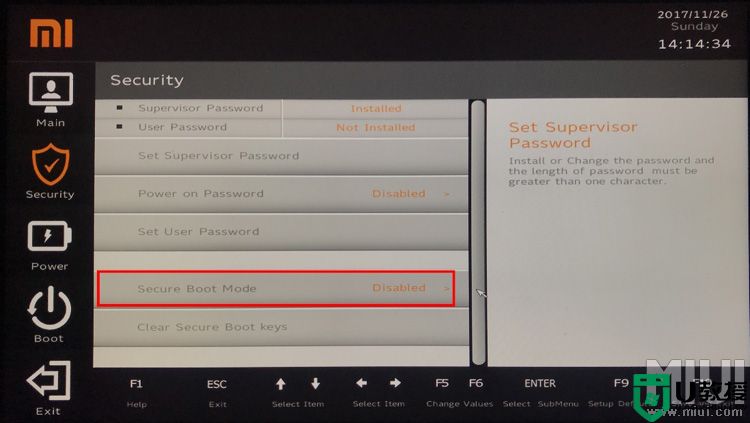
4、按F10保存,重启电脑过程中不停按F12,调出Boot Manager启动设备选择菜单,选择EIF USB Device,按Enter键,即可从u盘启动。
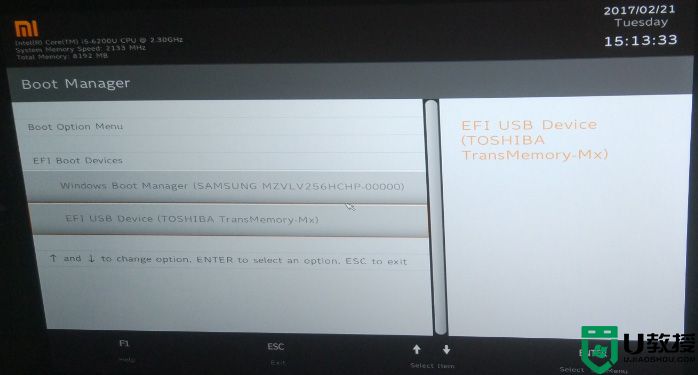
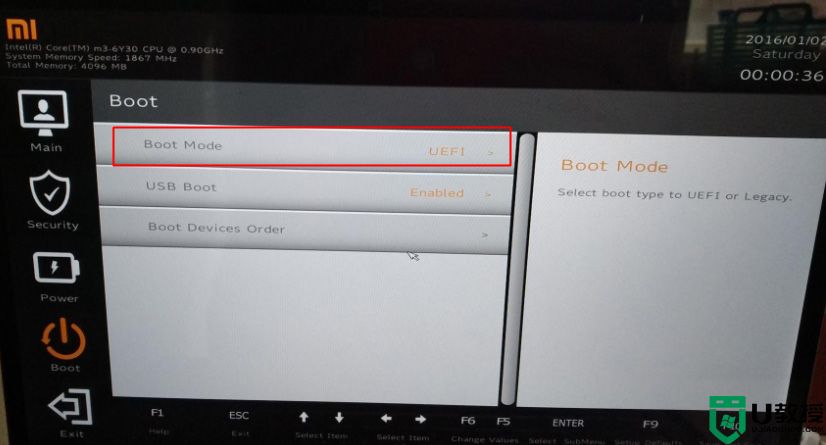
2、Boot Mode改成legacy模式。
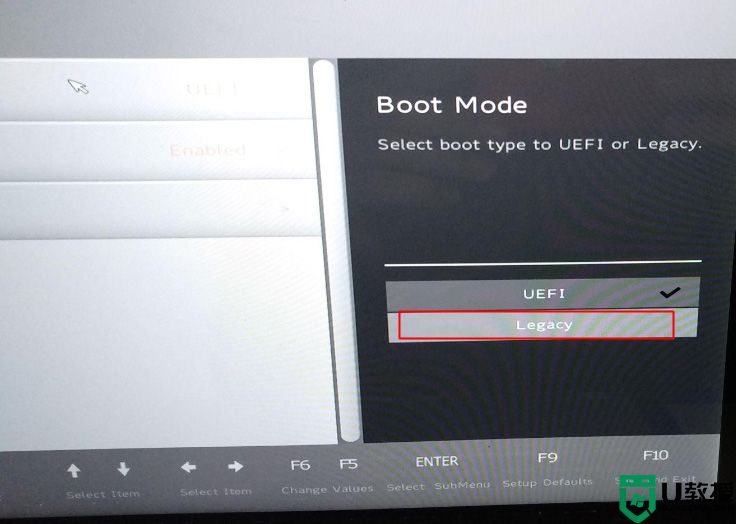
3、按F10保存,重启电脑。
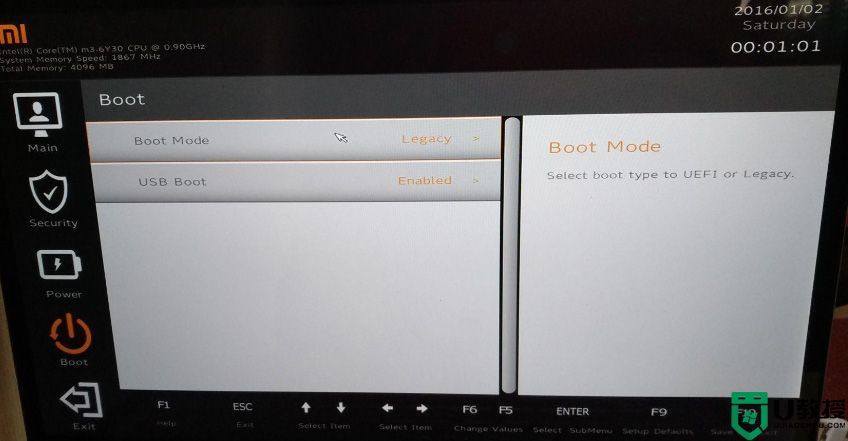
4、重启过程中不停按F12调出启动设备选择菜单,选择legacy usb下的设备,按Enter键从u盘启动。
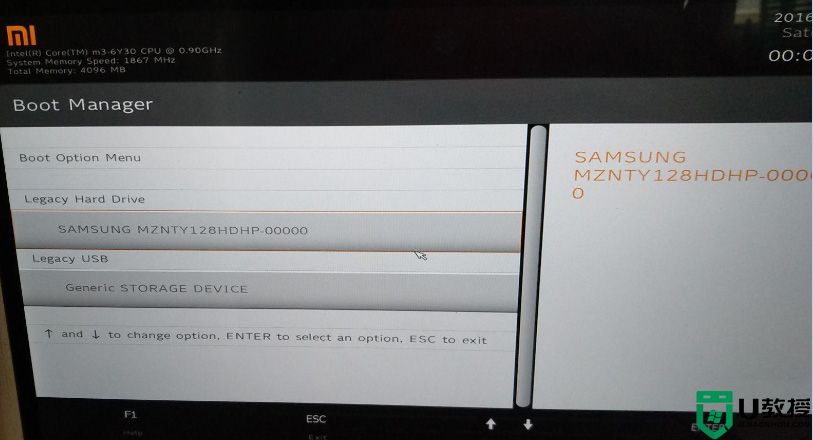
小米笔记本进入bios设置u盘启动的方法就是这样子,如果你需要让小米笔记本从U盘启动,可以按照上面的步骤来操作。
所需工具
1、小米笔记本电脑2、制作U盘启动盘:
uefi模式U盘启动盘:微pe如何制作系统u盘
legacy模式U盘启动盘:u盘制作成legacy启动盘方法
方法一:从uefi模式U盘启动
1、插入uefi启动U盘,小米笔记本默认就是uefi启动,此时只需重启按F12调出启动菜单,选择u盘即可。如果没有找到U盘,那么开机后不停按F2进入BIOS设置,在Security这边,点击Set Supervisor Password设置一个BIOS密码,输入两次相同的密码,点击YES保存。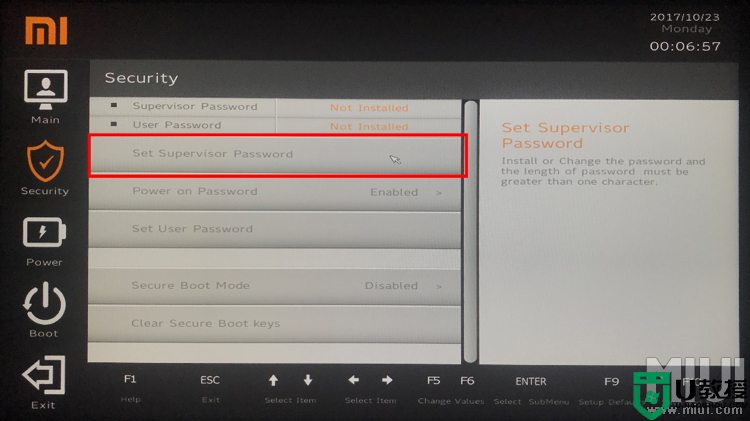
2、选择Secure Boot Mode,改成Disabled,关闭安全启动。
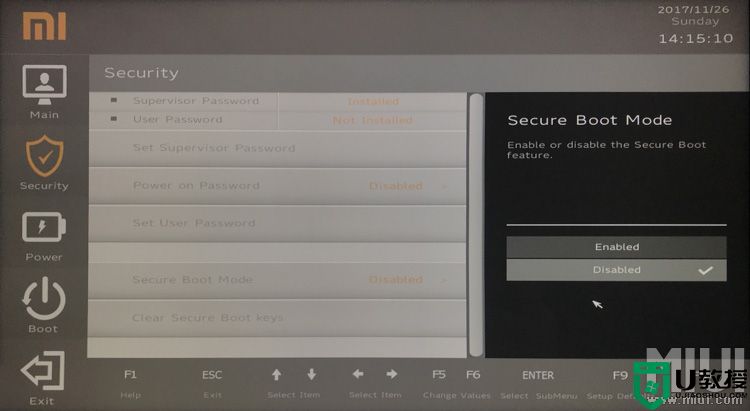
3、关闭安全启动之后,就可以识别到U盘启动盘。
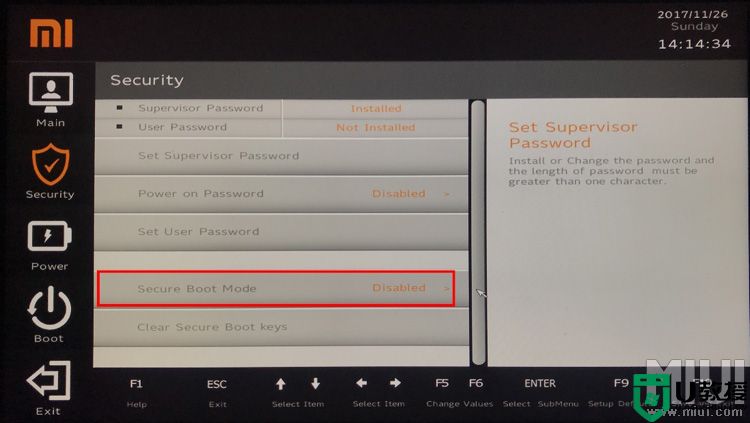
4、按F10保存,重启电脑过程中不停按F12,调出Boot Manager启动设备选择菜单,选择EIF USB Device,按Enter键,即可从u盘启动。
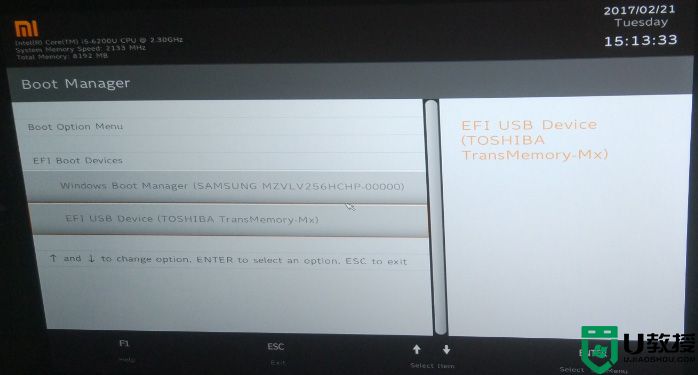
方法二:bios设置从legacy模式U盘启动
1、如果要在legacy模式下启动u盘,那么插入legacy启动盘之后,开机不停按F2进bios,按方法一步骤关闭安全启动。之后在Boot下,选择Boot Mode进入。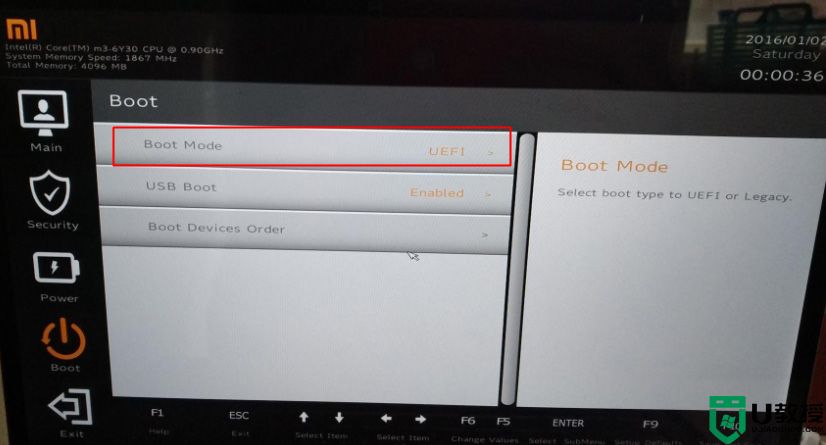
2、Boot Mode改成legacy模式。
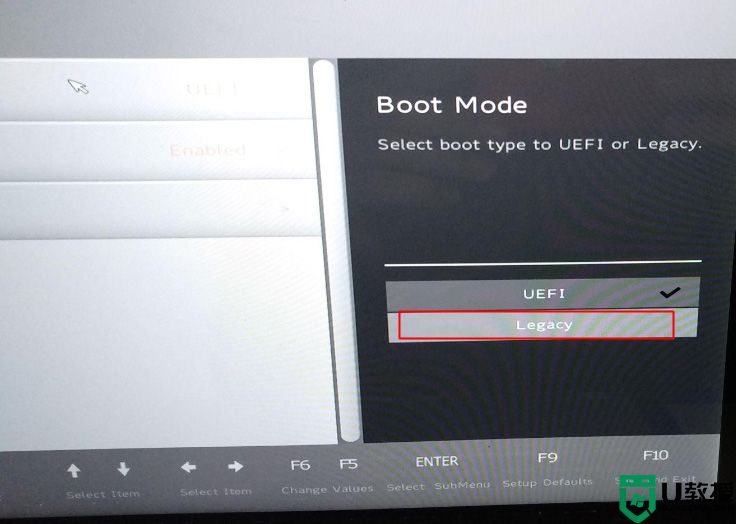
3、按F10保存,重启电脑。
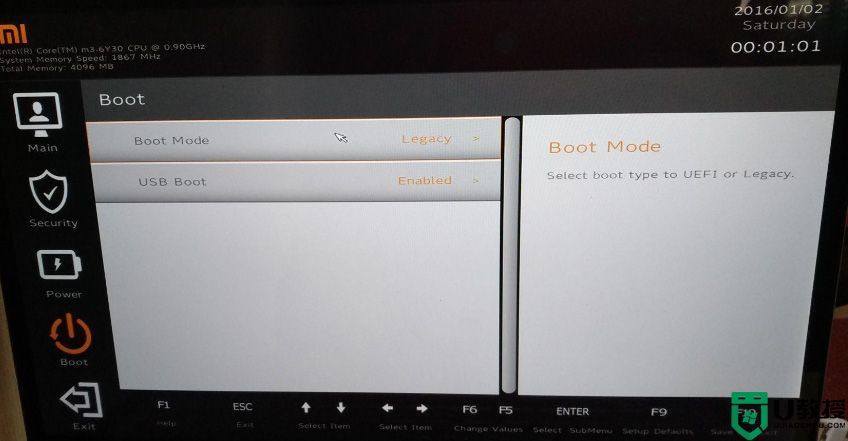
4、重启过程中不停按F12调出启动设备选择菜单,选择legacy usb下的设备,按Enter键从u盘启动。
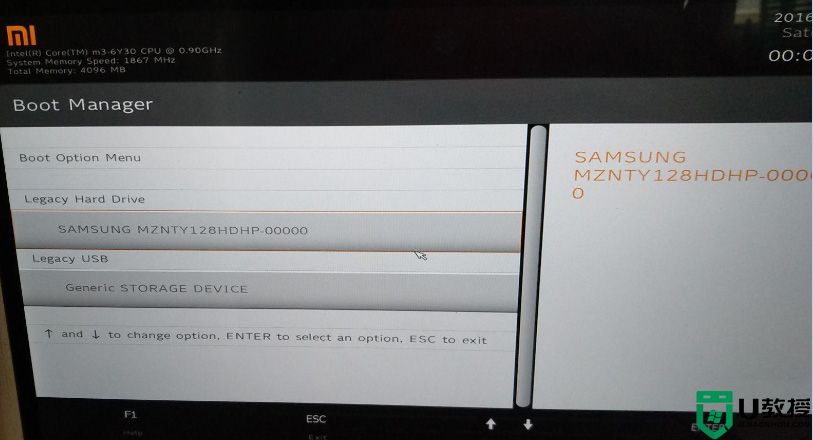
小米笔记本进入bios设置u盘启动的方法就是这样子,如果你需要让小米笔记本从U盘启动,可以按照上面的步骤来操作。
小米笔记本进入bios设置u盘启动 小米笔记本bios设置u盘启动步骤相关教程
- redmibook14如何设置U盘启动 小米笔记本Redmibook14设置U盘启动步骤
- 惠普小欧17q笔记本怎样设置u盘启动 惠普小欧17q笔记本进bios设置U盘启动步骤
- 联想Y400n笔记本如何设置u盘启动 联想Y400n笔记本进入bios设置U盘启动步骤
- 华硕pro554ub笔记本怎么设置u盘启动 华硕pro554ub笔记本进bios设置U盘启动步骤
- 雷神笔记本怎么进bios设置u盘启动 雷神笔记本设置u盘启动完整步骤
- 三星笔记本怎么进bios设置u盘启动 三星笔记本bios设置U盘启动项图解
- 惠普笔记本u盘启动bios设置方法 惠普笔记本进入bios后如何改u盘启动
- 联想s410怎样进入bios设置u盘启动 联想笔记本设置u盘启动的步骤
- ibm笔记本设置u盘启动 ibm bios设置u盘启动
- 笔记本怎么设置u盘启动,笔记本设置u盘启动的方法
- 设置u盘启动
- U盘电脑开机密码方法
- 联想笔记本进bios按什么键设置u盘启动
- 联想笔记本u盘重装启动按什么快捷键
- 日常用U盘启动盘安装系统时遇到的几个问题,分享一下解决方法
- 没有光驱如何重装系统
热门推荐
U盘启动教程推荐
- 1 索尼笔记本怎么设置u盘启动 索尼笔记本u盘启动设置教程
- 2 盈通A6 PRO主板怎样设置u盘启动 盈通A6 PRO主板通过bios设置U盘启动的方法
- 3 盈通H61战警版主板怎么设置u盘启动 盈通H61战警版主板bios设置U盘启动的方法
- 4 老华硕bios进入u盘怎么设置 老华硕bios设置u盘启动步骤
- 5 神舟笔记本f12进不了u盘启动怎么办 神舟电脑f12没有进去u盘启动解决方法
- 6 联想台式机怎么设置u盘启动 联想台式机u盘启动bios设置方法
- 7 联想开机u盘启动按f几 联想开机选择u盘启动按键是什么
- 8 七彩虹C.H61U V23主板如何进入bios设置u盘启动
- 9 surface u盘启动按f几 surface u盘启动快捷键是哪个
- 10 soyo主板u盘启动按f几 soyo主板u盘启动要按哪个键

